記事が増えてサイトが大きくなると、比例して多くなるのがリンクの数。
そうなると、すべてのリンクが正常にリンクしているか一つ一つ確認するのはあまり現実的ではないよね。
もしリンク切れが放置されていると、せっかくサイトを訪れたユーザーが離脱する原因にもなりかねない。
そこで今回は自動でリンク切れをチェックして通知してくれるプラグインを紹介するぞ。
目次
Broken Link Checkerでリンク切れ対策
Broken Link CheckerとはWordPressのプラグインの一つ。
WordPressで作ったサイト内におけるリンク切れを勝手に見つけ、エラーがあった場合に管理画面やメールで通知してくれるぞ。
どんなに大きなサイトでもリンクを自動で見つけ出してくれるので、記事が増えるほど効果を発揮するプラグインと言える。
またコメント欄に貼られたリンクなどもチェックしてくれるので是非有効活用したい。
Broken Link Checkerの設定方法
Broken Link Checkerの設定を行うには、WordPressの管理画面から「設定」→「リンクチェッカー」の順に進む。
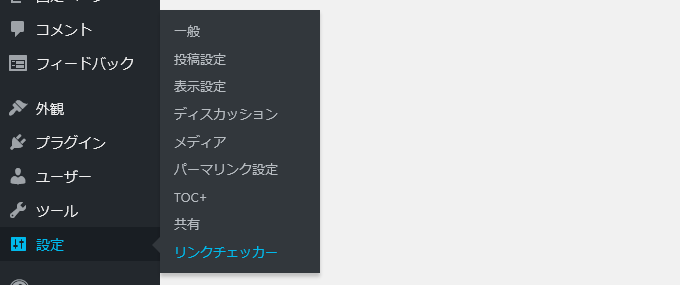
すると次のような画面が表示されるぞ。
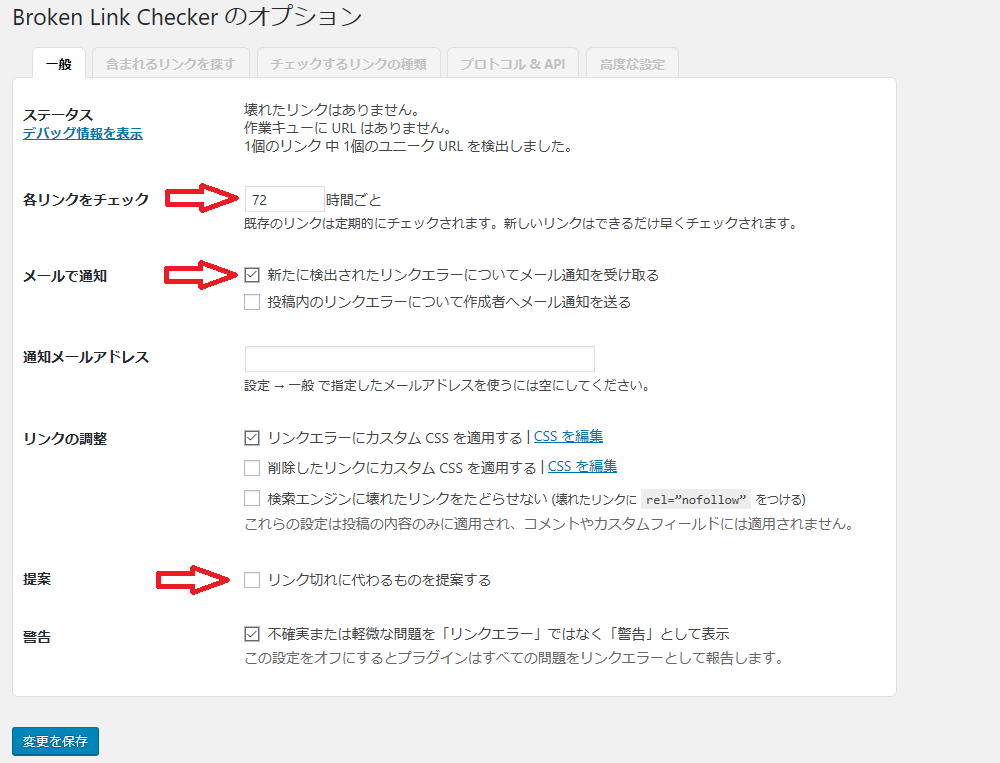
基本的にはデフォルトで良いけど、一応どういった内容か簡単に確認してみよう。
「各リンクをチェック」の欄はチェックの頻度。
デフォルトは72時間。
新しいリンクは優先的にチェックされるのでこのままでも特に問題はないだろう。
Broken Link Checkerを使うとリンクエラーが検出された際にメールを受け取ることができる。
「メールで通知」のいずれかにチェックを入れることでメールを受け取る条件を指定できる。
メールの送信先を指定したい場合は次の「通知メールアドレス」に入力しよう。
「リンクチェックの調整」は、デフォルトだとリンク切れの場合にリンクの上に打ち消し線が表示される。
リンクエラーを誤検出した場合も打ち消し線が表示されてしまうので、好みでチェックを外しても良い。
「提案」はリンク切れが発生した場合に代わりとなるリンク先を自動で提案、つまり「代替リンクの提案」をしてくれるということ。
当サイトではチェックを外している。
リンクエラーの確認方法
実際にリンクエラーをチェックしてみよう。
「ツール」→「リンクエラー」の順に進んでみよう。
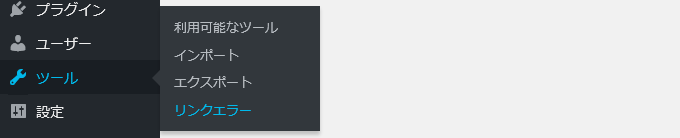
すると次のような画面が表示される。
画像は「404 Not Found」というリンクエラーが生じている状況。
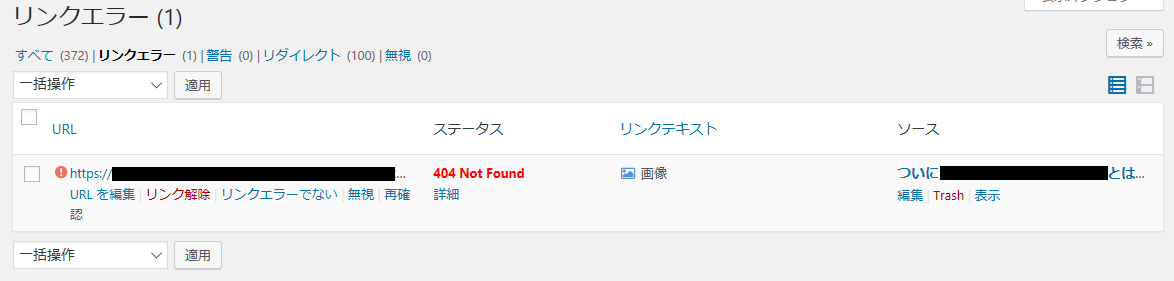
エラーにカーソールを合わせると「URLを編集│リンク解除│リンクエラーでない│無視│再確認」といった項目が表示される。
「URLの編集」を選択すると次のような画面が表示される。

URLの編集はそのままリンクを修正するということ。
矢印の位置を修正して「更新」をクリックすればOK。
「リンク解除」をするとリンクは解除されるがテキストなどはそのまま。
文章として成り立たなくなる場合は、追ってリンク元のテキストを修正するのも忘れないようにしよう。
「リンクエラーではない」とは、リンクエラーの誤検出の場合に使う。
なお以降のチェックでも検出されなくなるので、誤検出以外の場合の使用には気をつけよう。
「無視」は先ほどの「リンクエラーではない」と少し似ているけど、こちらの場合は以降のチェックで再検出される可能性がある。
一時的に様子を見たいときに利用しよう。(そのまま放置でも良いが)
「再確認」はリンクエラーかどうか再確認する。
ここで問題がないようなら一度「無視」に入れて様子を見ると良いかもしれない。
まとめ
今回はBroken Link Checkerの必要最低限の使い方をまとめてみた。
リンクエラーの放置はSEO的にはあまり害がないと言われることもあるが、訪問してリンクを踏んでくれたユーザーにとっては煩わしいものでしかない。
リンクを一つ一つ自分でチェックするのは現実的な方法ではないので、是非このプラグインを有活用してみよう。
終わり。
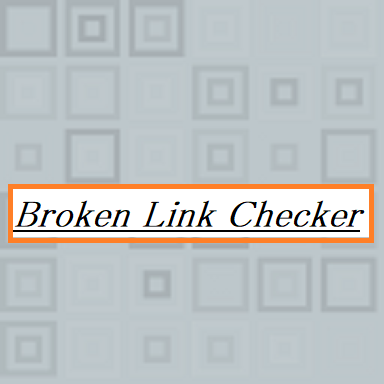


コメント